ಪರಿವಿಡಿ
ಎಕ್ಸೆಲ್ನಲ್ಲಿ ಬಹು ಕಾಲಮ್ಗಳನ್ನು ಹೊಂದಿಸಲು ನೀವು ಕೆಲವು ಸುಲಭವಾದ ಮಾರ್ಗಗಳನ್ನು ಹುಡುಕುತ್ತಿದ್ದರೆ ಈ ಲೇಖನವು ನಿಮಗೆ ಪ್ರಯೋಜನಕಾರಿಯಾಗಿದೆ. ಕೆಲವೊಮ್ಮೆ ಎಕ್ಸೆಲ್ನಲ್ಲಿ ಬಹು ಕಾಲಮ್ಗಳಲ್ಲಿ ನಿರ್ದಿಷ್ಟ ಮೌಲ್ಯವನ್ನು ಹುಡುಕುವುದು ಅಗತ್ಯವಾಗಿರುತ್ತದೆ. ಆದರೆ ಇದನ್ನು ಕೈಯಾರೆ ಮಾಡುವುದು ಬೇಸರದ ಮತ್ತು ಅಸಮರ್ಥವಾಗುತ್ತದೆ. ಆದ್ದರಿಂದ, ಇದನ್ನು ಮಾಡಲು ನೀವು Excel ನಲ್ಲಿ ಬಹು ಕಾಲಮ್ಗಳನ್ನು ಸುಲಭವಾಗಿ ಹೊಂದಿಸಲು ಕೆಳಗಿನ ಯಾವುದೇ ವಿಧಾನಗಳನ್ನು ಅನುಸರಿಸಬಹುದು.
Excel ವರ್ಕ್ಬುಕ್ ಅನ್ನು ಡೌನ್ಲೋಡ್ ಮಾಡಿ
Multiple Columns.xlsx
Excel ನಲ್ಲಿ ಬಹು ಕಾಲಮ್ಗಳನ್ನು ಹೊಂದಿಸಲು 5 ಮಾರ್ಗಗಳು
ಕೆಳಗಿನ ಕೋಷ್ಟಕವನ್ನು ನೋಡೋಣ. ಇಲ್ಲಿ, ನಾನು ಸ್ಥಳ, ವರ್ಷ, ಹಣ್ಣುಗಳು, ತರಕಾರಿಗಳು, ಮಾರಾಟ ಹೆಸರಿನ 5 ಕಾಲಮ್ಗಳನ್ನು ಬಳಸಿದ್ದೇನೆ. ಯಾವುದೇ ನಿರ್ದಿಷ್ಟ ಹಣ್ಣುಗಳು ಅಥವಾ ತರಕಾರಿಗಳು, ಈ ಹಣ್ಣಿಗೆ ಸಂಬಂಧಿಸಿದ ಇತರ ಮೌಲ್ಯಗಳನ್ನು ಹೊಂದಿಸಲು ನೀವು ಈ ಕೆಳಗಿನ ವಿಧಾನಗಳನ್ನು ಬಳಸಬಹುದು<ಬಹು ಕಾಲಮ್ಗಳಿಂದ 7> ಅಥವಾ ತರಕಾರಿ ಉತ್ಪನ್ನಗಳು ಕಾಲಮ್ನಲ್ಲಿ ಪ್ರತಿ ಐಟಂಗೆ ಸಂಬಂಧಿಸಿದ ಮಾರಾಟ ಮೌಲ್ಯವನ್ನು ಪಡೆಯಲು ಬಯಸುತ್ತಾರೆ. ಈ ಮೌಲ್ಯವನ್ನು ಕಂಡುಹಿಡಿಯಲು ನೀವು ಬಹು ಕಾಲಮ್ಗಳಾದ್ಯಂತ ಹೊಂದಿಕೆಯಾಗಬೇಕು ಮತ್ತು ಅರೇ ಫಾರ್ಮುಲಾ ಅನ್ನು ಬಳಸಬೇಕು.
ಈ ಸೂತ್ರವು COLUMN ಫಂಕ್ಷನ್ , ಟ್ರಾನ್ಸ್ಪೋಸ್ ಫಂಕ್ಷನ್<ಅನ್ನು ಒಳಗೊಂಡಿದೆ 7>, MMULT ಫಂಕ್ಷನ್ , MATCH ಫಂಕ್ಷನ್ , ಮತ್ತು INDEX ಫಂಕ್ಷನ್ .
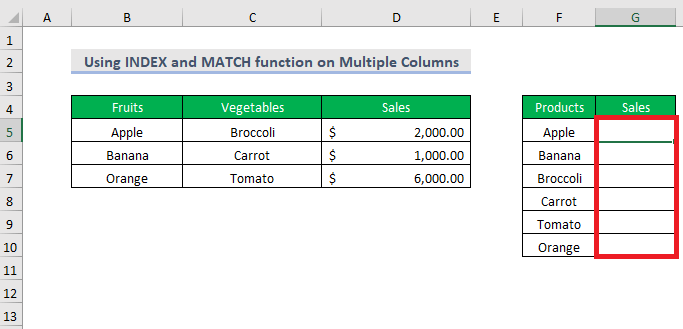
ಹಂತ-01 :
➤ಔಟ್ಪುಟ್ ಆಯ್ಕೆಮಾಡಿ ಸೆಲ್ G5
=INDEX($D$5:$D$7,MATCH(1,MMULT(--($B$5:$C$7=F5),TRANSPOSE(COLUMN($B$5:$C$7)^0)),0)) ಇಲ್ಲಿ , –($B$5:$C$7=F5) ಅದು ಪೂರೈಸಿದೆಯೇ ಅಥವಾ ಇಲ್ಲವೇ ಎಂಬ ಮಾನದಂಡವನ್ನು ಅವಲಂಬಿಸಿ ಶ್ರೇಣಿಯಲ್ಲಿನ ಪ್ರತಿ ಮೌಲ್ಯಕ್ಕೆ TRUE/ FALSE ಅನ್ನು ಉತ್ಪಾದಿಸುತ್ತದೆ ಮತ್ತು ನಂತರ — TRUE ಮತ್ತು <ಎಂದು ಪರಿವರ್ತಿಸುತ್ತದೆ 6>FALSE 1 ಮತ್ತು 0 .
ಇದು 3 ಸಾಲುಗಳು ಮತ್ತು 2 ಕಾಲಮ್ಗಳೊಂದಿಗೆ ಒಂದು ಶ್ರೇಣಿಯನ್ನು ರೂಪಿಸುತ್ತದೆ.
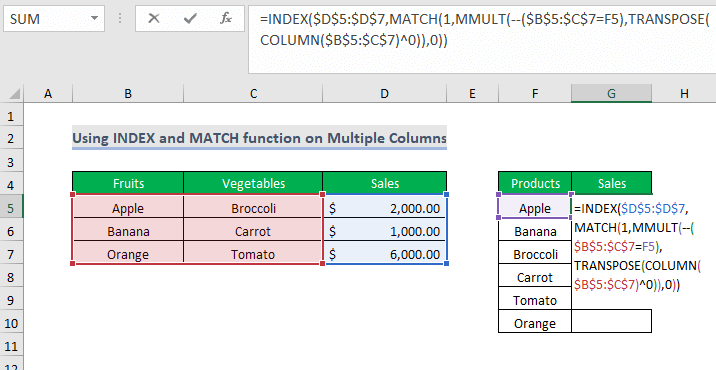
ಈ ಭಾಗದಲ್ಲಿ, TRANSPOSE(COLUMN($B$5:$C$7)^0) , COLUMN ಫಂಕ್ಷನ್ 2 ಕಾಲಮ್ಗಳು ಮತ್ತು 1 ಸಾಲನ್ನು ಹೊಂದಿರುವ ಅರೇಯನ್ನು ರಚಿಸುತ್ತದೆ , ತದನಂತರ TRANSPOSE ಫಂಕ್ಷನ್ ಈ ರಚನೆಯನ್ನು 1 ಕಾಲಮ್ ಮತ್ತು 2 ಸಾಲುಗಳಿಗೆ ಪರಿವರ್ತಿಸುತ್ತದೆ.
ಪವರ್ ಶೂನ್ಯ ರಚನೆಯಲ್ಲಿನ ಎಲ್ಲಾ ಮೌಲ್ಯಗಳನ್ನು 1 ಗೆ ಪರಿವರ್ತಿಸುತ್ತದೆ .
ನಂತರ MMULT ಫಂಕ್ಷನ್ ಈ ಎರಡು ಅರೇಗಳ ನಡುವೆ ಮ್ಯಾಟ್ರಿಕ್ಸ್ ಗುಣಾಕಾರವನ್ನು ನಿರ್ವಹಿಸುತ್ತದೆ.
ಈ ಫಲಿತಾಂಶವನ್ನು MATCH ಫಂಕ್ಷನ್ ಬಳಸುತ್ತದೆ 1 ಲುಕಪ್ ಮೌಲ್ಯದೊಂದಿಗೆ ಅರೇ ಆರ್ಗ್ಯುಮೆಂಟ್ .
ಅಂತಿಮವಾಗಿ, INDEX ಫಂಕ್ಷನ್ ಅನುಗುಣವಾದ ಮೌಲ್ಯವನ್ನು ಹಿಂತಿರುಗಿಸುತ್ತದೆ.
ಹಂತ-02 :
➤ ಒತ್ತಿರಿ ENTER
➤ ಫಿಲ್ ಹ್ಯಾಂಡಲ್ ಅನ್ನು ಕೆಳಗೆ ಎಳೆಯಿರಿ

ಫಲಿತಾಂಶ :
ನಂತರ ನೀವು ಈ ಕೆಳಗಿನ ಫಲಿತಾಂಶಗಳನ್ನು ಪಡೆಯುತ್ತೀರಿ.

📓 ಗಮನಿಸಿ:
Microsoft 365 ಹೊರತುಪಡಿಸಿ ಇತರ ಆವೃತ್ತಿಗಳಿಗೆ, ನೀವು CTRL+SHIFT+ENTER ಅನ್ನು ಒತ್ತಬೇಕು ENTER ಅನ್ನು ಒತ್ತಿ.
ಇನ್ನಷ್ಟು ಓದಿ: ಎರಡು ಕಾಲಮ್ಗಳನ್ನು ಹೊಂದಿಸಿ ಮತ್ತು ಎಕ್ಸೆಲ್ನಲ್ಲಿ ಮೂರನೆಯದನ್ನು ಔಟ್ಪುಟ್ ಮಾಡಿ (3 ತ್ವರಿತ ವಿಧಾನಗಳು)
ವಿಧಾನ-2: ಬಹು ಮಾನದಂಡಗಳನ್ನು ಹೊಂದಿಸಲು ಅರೇ ಫಾರ್ಮುಲಾವನ್ನು ಬಳಸುವುದು
ಬಹು ಕಾಲಮ್ಗಳಲ್ಲಿ ಬಹು ಮಾನದಂಡಗಳನ್ನು ಹೊಂದಿಸಲು ಮತ್ತು ಮಾರಾಟ ಮೌಲ್ಯವನ್ನು ಪಡೆಯಲು,ನೀವು ಇಂಡೆಕ್ಸ್ ಮತ್ತು ಮ್ಯಾಚ್ ಫಂಕ್ಷನ್ ಅನ್ನು ಒಳಗೊಂಡಿರುವ ಅರೇ ಫಾರ್ಮುಲಾ ವನ್ನು ಬಳಸಬೇಕು.

ಹಂತ-01 :
➤ ಔಟ್ಪುಟ್ ಆಯ್ಕೆಮಾಡಿ ಸೆಲ್ H7
=INDEX(F5:F11, MATCH(1, (H4=B5:B11) * (H5=C5:C11) * (H6=D5:D11), 0)) ಇಲ್ಲಿ, <6 ರಲ್ಲಿ>MATCH(1, (H4=B5:B11) * (H5=C5:C11) * (H6=D5:D11), 0) , 1 ಲುಕಪ್ ಮೌಲ್ಯ , H4, H5, H6 ಇವುಗಳನ್ನು ಕ್ರಮವಾಗಿ B5:B11, C5:C11, ಮತ್ತು D5:D11 ಶ್ರೇಣಿಗಳಲ್ಲಿ ನೋಡಲಾಗುತ್ತದೆ ಮತ್ತು 0 ನಿಖರ ಹೊಂದಾಣಿಕೆಗೆ ಆಗಿದೆ.
ನಂತರ INDEX ಫಂಕ್ಷನ್ ಅನುಗುಣವಾದ ಮೌಲ್ಯವನ್ನು ನೀಡುತ್ತದೆ.
 1>
1>
ಹಂತ-02 :
➤ ENTER ಒತ್ತಿರಿ ಮತ್ತು ಕೆಳಗಿನ ಫಲಿತಾಂಶವು ಗೋಚರಿಸುತ್ತದೆ.

Microsoft 365 ಹೊರತುಪಡಿಸಿ ಇತರ ಆವೃತ್ತಿಗಳಿಗೆ, ನೀವು <6 ಅನ್ನು ಒತ್ತುವ ಬದಲು CTRL+SHIFT+ENTER ಒತ್ತಬೇಕು> ನಮೂದಿಸಿ .
ಇನ್ನಷ್ಟು ಓದಿ: ಎರಡು ಕಾಲಮ್ಗಳನ್ನು ಹೋಲಿಸಲು ಮತ್ತು ಮೌಲ್ಯವನ್ನು ಹಿಂತಿರುಗಿಸಲು ಎಕ್ಸೆಲ್ ಫಾರ್ಮುಲಾ (5 ಉದಾಹರಣೆಗಳು)
ವಿಧಾನ-3 : ಬಹು ಮಾನದಂಡಗಳನ್ನು ಹೊಂದಿಸಲು ನಾನ್-ಅರೇ ಫಾರ್ಮುಲಾವನ್ನು ಬಳಸುವುದು
ಬಹು ಕಾಲಮ್ ಮತ್ತು ಗೆಟ್ಟಿಯಲ್ಲಿ ಬಹು ಮಾನದಂಡಗಳನ್ನು ಹೊಂದಿಸಲು ಮಾರಾಟದ ಮೌಲ್ಯವನ್ನು , ನೀವು ಅಲ್ಲದ ಅರೇ ಸೂತ್ರವನ್ನು ಅನ್ನು ಬಳಸಬಹುದು ಇಂಡೆಕ್ಸ್ ಮತ್ತು ಮ್ಯಾಚ್ ಫಂಕ್ಷನ್ .

ಹಂತ-01 :
➤ಔಟ್ಪುಟ್ ಆಯ್ಕೆಮಾಡಿ ಸೆಲ್ H7
>>>>>>>>> ನೀವು ಈ ಕೆಳಗಿನ ಫಲಿತಾಂಶವನ್ನು ಪಡೆಯುತ್ತೀರಿ. 
ಸಂಬಂಧಿತ ವಿಷಯ: ಎಕ್ಸೆಲ್ನಲ್ಲಿ ಮೂರು ಕಾಲಮ್ಗಳನ್ನು ಹೋಲಿಸಿ ಮತ್ತು a ಹಿಂತಿರುಗಿಮೌಲ್ಯ(4 ಮಾರ್ಗಗಳು)
ಇದೇ ವಾಚನಗೋಷ್ಠಿಗಳು:
- ಎಕ್ಸೆಲ್ನಲ್ಲಿ ಎರಡು ಕಾಲಮ್ಗಳನ್ನು ಹೋಲಿಸಿ ಮತ್ತು ಹೆಚ್ಚಿನ ಮೌಲ್ಯವನ್ನು ಹೈಲೈಟ್ ಮಾಡಿ (4 ಮಾರ್ಗಗಳು)
- ಕಳೆದ ಮೌಲ್ಯಗಳಿಗಾಗಿ ಎಕ್ಸೆಲ್ನಲ್ಲಿ ಎರಡು ಕಾಲಮ್ಗಳನ್ನು ಹೇಗೆ ಹೋಲಿಸುವುದು (4 ಮಾರ್ಗಗಳು)
- ಎರಡು ಕಾಲಮ್ಗಳನ್ನು ಹೋಲಿಸುವುದು ಮತ್ತು ಎಕ್ಸೆಲ್ನಲ್ಲಿ ಸಾಮಾನ್ಯ ಮೌಲ್ಯಗಳನ್ನು ಹಿಂದಿರುಗಿಸುವುದು ಹೇಗೆ
- ಎರಡು ಕಾಲಮ್ಗಳನ್ನು ಹೋಲಿಸಲು ಎಕ್ಸೆಲ್ ಮ್ಯಾಕ್ರೋ (4 ಸುಲಭ ಮಾರ್ಗಗಳು)
- ಪಂದ್ಯಕ್ಕಾಗಿ ಎಕ್ಸೆಲ್ನಲ್ಲಿ ಎರಡು ಕಾಲಮ್ಗಳನ್ನು ಹೋಲಿಸುವುದು ಹೇಗೆ (8 ಮಾರ್ಗಗಳು)
ವಿಧಾನ-4: ಸಾಲುಗಳು ಮತ್ತು ಕಾಲಮ್ಗಳಲ್ಲಿ ಬಹು ಮಾನದಂಡಗಳನ್ನು ಹೊಂದಿಸಲು ಅರೇ ಫಾರ್ಮುಲಾವನ್ನು ಬಳಸುವುದು
ಈಗ, ನೀವು ಸಾಲು-ವೈಸ್ ಮತ್ತು ಕಾಲಮ್-ವೈಸ್ ಎರಡರಲ್ಲೂ ಮಾನದಂಡಗಳನ್ನು ಹೊಂದಿಸಲು ಬಯಸುತ್ತೀರಿ ಎಂದು ಊಹಿಸಿ. ಇದನ್ನು ಮಾಡಲು, ನೀವು ಇಂಡೆಕ್ಸ್ ಮತ್ತು ಮ್ಯಾಚ್ ಫಂಕ್ಷನ್ಗಳನ್ನು ಒಳಗೊಂಡಿರುವ ಅರೇ ಫಾರ್ಮುಲಾ ವನ್ನು ಬಳಸಬೇಕು

➤ ಔಟ್ಪುಟ್ ಆಯ್ಕೆಮಾಡಿ ಸೆಲ್ H8
=INDEX(C6:E8, MATCH(H7,B6:B8,0), MATCH(H5&H6,C4:E4&C5:E5,0)) MATCH(H7, B6:B8,0) ಅನ್ನು ಸಾಲು-ವಾರು ಹೊಂದಾಣಿಕೆಗಾಗಿ ಬಳಸಲಾಗುತ್ತದೆ ಮತ್ತು MATCH(H5&H6, C4:E4&C5:E5,0) ಅನ್ನು ಕಾಲಮ್ಗಾಗಿ ಬಳಸಲಾಗುತ್ತದೆ -ವೈಸ್ ಮ್ಯಾಚಿಂಗ್.

ಹಂತ-02 :
➤ ENTER ಒತ್ತಿರಿ ಮತ್ತು ನೀವು ಈ ಕೆಳಗಿನವುಗಳನ್ನು ಪಡೆಯುತ್ತೀರಿ ಫಲಿತಾಂಶ.

📓 ಗಮನಿಸಿ:
Microsoft 365 ಹೊರತುಪಡಿಸಿ ಇತರ ಆವೃತ್ತಿಗಳಿಗೆ, ನೀವು <ಒತ್ತಬೇಕು 6>CTRL+SHIFT+ENTER ಬದಲಿಗೆ ENTER .
ಇನ್ನಷ್ಟು ಓದಿ: ಎಕ್ಸೆಲ್ನಲ್ಲಿ ಹೊಂದಾಣಿಕೆಗಳಿಗಾಗಿ 3 ಕಾಲಮ್ಗಳನ್ನು ಹೋಲಿಸುವುದು ಹೇಗೆ (4 ವಿಧಾನಗಳು)
ವಿಧಾನ-5: VLOOKUP ಬಳಸಿ
ನೀವು ಅನುಗುಣವಾದ ವರ್ಷ, ಸ್ಥಳ, ಮತ್ತು ಮಾರಾಟ ಮೌಲ್ಯವನ್ನು ತಿಳಿದುಕೊಳ್ಳಲು ಬಯಸುತ್ತೀರಿ ಎಂದು ಭಾವಿಸೋಣ ಗೌರವದಾಯಕವಾಗಿ ಬಾಳೆ ಗೆ. ನೀಡಿದ ಒಂದು ಡೇಟಾಗೆ ಬಹು ಮೌಲ್ಯಗಳನ್ನು ಪಡೆಯಲು ನೀವು VLOOKUP ಫಂಕ್ಷನ್ ಅನ್ನು ಬಳಸಬೇಕು.

ಹಂತ-01 :
➤3 ಔಟ್ಪುಟ್ ಸೆಲ್ಗಳನ್ನು ಏಕಕಾಲದಲ್ಲಿ ಆಯ್ಕೆಮಾಡಿ; C10, D10, E10
=VLOOKUP(B10,B4:E7,{2,3,4},FALSE) ಇಲ್ಲಿ, B10 ಈಸ್ ಲುಕು p_value , B4:E7 table_array , {2,3,4} col_index_num ಮತ್ತು ತಪ್ಪು ನಿಖರ ಹೊಂದಾಣಿಕೆ ಗಾಗಿ ಆಗಿದೆ.
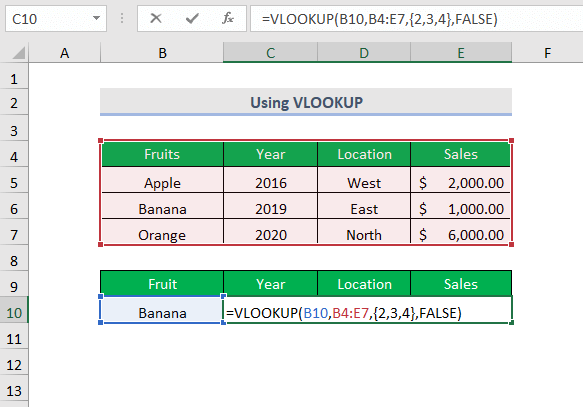 1>
1>
ಹಂತ-02 :
➤ <6 ಒತ್ತಿರಿ> ನಮೂದಿಸಿ ಮತ್ತು ನೀವು ಈ ಕೆಳಗಿನ ಫಲಿತಾಂಶಗಳನ್ನು ಪಡೆಯುತ್ತೀರಿ.

📓 ಗಮನಿಸಿ:
ಹೊರತುಪಡಿಸಿ ಇತರ ಆವೃತ್ತಿಗಳಿಗೆ Microsoft 365 , ನೀವು ENTER ಅನ್ನು ಒತ್ತುವ ಬದಲು CTRL+SHIFT+ENTER ಒತ್ತಬೇಕು.
ಇನ್ನಷ್ಟು ಓದಿ: VLOOKUP ಬಳಸಿ ಎಕ್ಸೆಲ್ನಲ್ಲಿ ಮೂರು ಕಾಲಮ್ಗಳನ್ನು ಹೇಗೆ ಹೋಲಿಸುವುದು
ಅಭ್ಯಾಸ ವಿಭಾಗ
ನೀವೇ ಅಭ್ಯಾಸ ಮಾಡಲು ನಾವು ಪ್ರತಿಯೊಂದರಲ್ಲೂ ಪ್ರತಿಯೊಂದು ವಿಧಾನಕ್ಕೂ ಕೆಳಗಿನಂತೆ ಅಭ್ಯಾಸ ವಿಭಾಗವನ್ನು ಒದಗಿಸಿದ್ದೇವೆ ಬಲಭಾಗದಲ್ಲಿ ಹಾಳೆ. ದಯವಿಟ್ಟು ಅದನ್ನು ನೀವೇ ಮಾಡಿ.

ತೀರ್ಮಾನ
ಈ ಲೇಖನದಲ್ಲಿ, ಎಕ್ಸೆಲ್ನಲ್ಲಿ ಬಹು ಕಾಲಮ್ಗಳನ್ನು ಪರಿಣಾಮಕಾರಿಯಾಗಿ ಹೊಂದಿಸಲು ನಾನು ಸುಲಭವಾದ ಮಾರ್ಗಗಳನ್ನು ಕವರ್ ಮಾಡಲು ಪ್ರಯತ್ನಿಸಿದೆ. ನೀವು ಅದನ್ನು ಉಪಯುಕ್ತವೆಂದು ಭಾವಿಸುತ್ತೇವೆ. ನೀವು ಯಾವುದೇ ಸಲಹೆಗಳನ್ನು ಅಥವಾ ಪ್ರಶ್ನೆಗಳನ್ನು ಹೊಂದಿದ್ದರೆ ಅವುಗಳನ್ನು ನಮ್ಮೊಂದಿಗೆ ಹಂಚಿಕೊಳ್ಳಲು ಮುಕ್ತವಾಗಿರಿ.

